O iPhone não tocará sempre que recebe chamadas [FIX]
![O iPhone não tocará sempre que recebe chamadas [FIX]](https://ilinuxgeek.com/storage/img/images/iphone-wont-ring-every-time-while-receiving-calls-[fix].png)
- 3950
- 174
- Ms. Travis Schumm
Muitos usuários do iPhone tiveram um problema incomum em seus iPhones de que não são notificados ou alertados tocando o tom se receberem alguma chamada. Eles reclamam que seus iPhones não tocarão toda vez que recebem ligações de ninguém.
Este é realmente um problema sério que não pode ser ignorado e os usuários não têm noção do que fazer para corrigir esse problema e voltar ao seu trabalho.
Descobrimos algumas possibilidades de por que esse problema ocorreu para alguns usuários do iPhone, que estão listados abaixo.
- Interrupção da rede em sua área
- iPhone deve ser silenciado
- O recurso de encaminhamento de chamadas deve ter sido ativado
- A configuração de chamada de resposta automática está ligada.
Essas são algumas das possíveis causas por que seu iPhone pode não estar tocando enquanto recebe chamadas. Neste guia, você encontrará muitas soluções compiladas para resolver este problema.
Índice
- Corrigir 1 - verifique o botão de mudo do lado
- Corrigir 2 - Verifique a configuração de volume
- Corrigir 3 - Desligue a configuração de chamadores desconhecidos do silêncio
- Fix 4 - Desative o recurso de encaminhamento de chamadas
- Fix 5 - Verifique se um toque está atribuído
- Corrigir 6 - Desligue a configuração de chamadas de resposta automática
- Corrigir 7 - Defina os limites de comunicação
- Corrija 8 - reinicie seu iPhone
- Fix 9 - Desative todos os modos de foco
- Corrigir 10 - Desligue o modo de avião
- Correção 11 - Verifique se nenhum dispositivo Bluetooth está conectado
Corrigir 1 - verifique o botão de mudo do lado
Se você notar um botão no lado esquerdo do iPhone logo acima dos botões de troca de volume. Este botão quando foi alterado, o iPhone para de tocar quando recebe qualquer chamada de alguém. Isso significa que o iPhone está silenciado.
Portanto, há uma chance de que o usuário deve ter permitido o botão de mudo na lateral de um iPhone e esquecido. Portanto, sugerimos que nossos usuários tentem verificar o botão de mudo e garantir que ele seja alterado para uma direção ascendente.
Se não estiver silenciado, tente outras soluções dadas abaixo.
Corrigir 2 - Verifique a configuração de volume
Etapa 1: Primeiro de tudo, desbloqueie seu iPhone e vá para o Configurações página no seu iPhone.
Etapa 2: então, selecione o Sons e hápticos opção tocando nele uma vez.
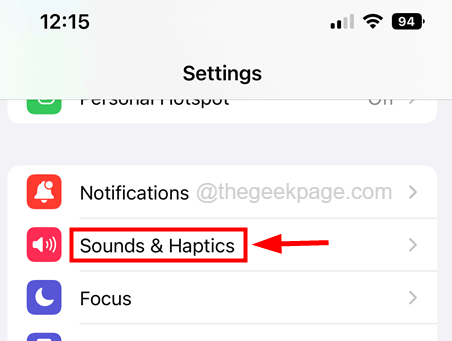
Etapa 3: sob o Toque e volume de alerta Seção, você verá um controle deslizante que pode ser usado para aumentar ou diminuir o volume dos toques.
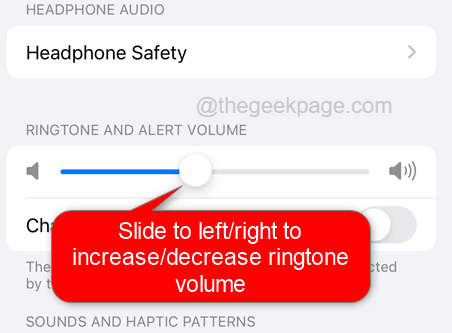
Etapa 4: mova este controle deslizante para o lado direito para aumentar ou para o lado esquerdo para diminuir o volume.
Etapa 5: Certifique -se de aumentar o volume do toque para que possa ser ouvido alto.
Corrigir 3 - Desligue a configuração de chamadores desconhecidos do silêncio
Etapa 1: Abra o Configurações página no seu iPhone.
Etapa 2: então vá para o Telefone opção tocando nele uma vez.
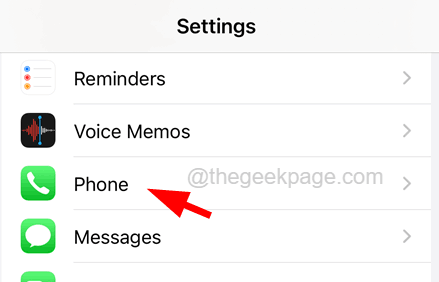
Etapa 3: Em seguida, toque no Chamadores desconhecidos em silêncio opção uma vez.
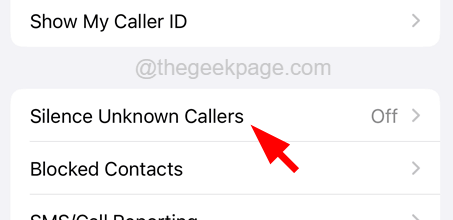
Etapa 4: agora vire Desligado o alternar botão do Chamadores desconhecidos em silêncio recurso como semeado na captura de tela abaixo.
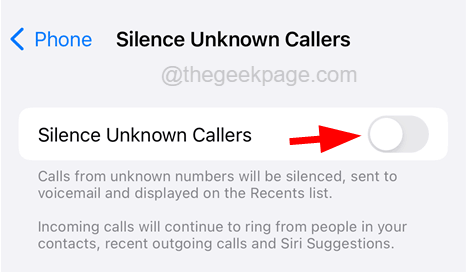
Fix 4 - Desative o recurso de encaminhamento de chamadas
Etapa 1: depois de desbloquear o iPhone, vá para o Configurações página tocando no ícone de configurações no seu iPhone.
Etapa 2: toque no Telefone opção para abrir sua página.
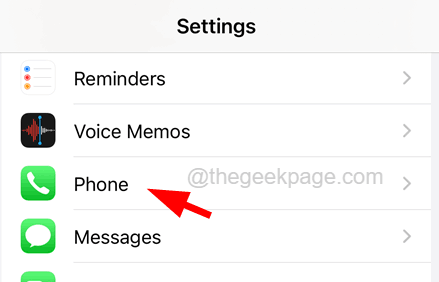
Etapa 3: na seção de chamadas, toque no Encaminhamento de chamadas opção uma vez.
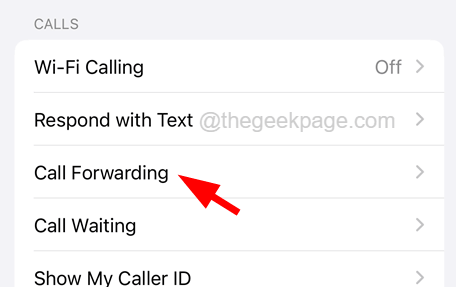
Etapa 4: aguarde alguns segundos até carregar a página e você verá um Encaminhamento de chamadas botão de alternância.
Etapa 5: verifique se tem sido desligado por tocando nele.
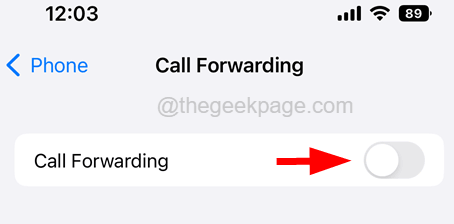
Fix 5 - Verifique se um toque está atribuído
Etapa 1: vá para o Configurações página e toque no Sons & Haptics opção uma vez.
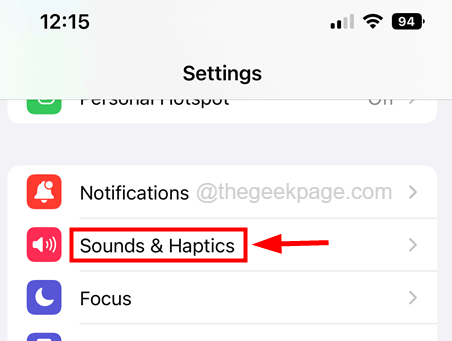
Etapa 2: Então, sob sons e padrões hápticos, há uma opção para mudar o toque.
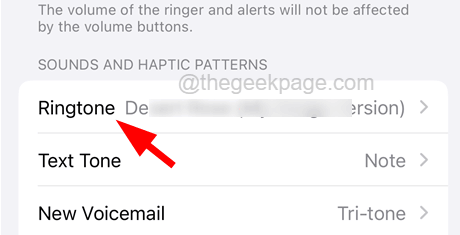
Etapa 3: toque nele e role o número de toques presentes no iPhone e selecione qualquer pessoa tocando nele.
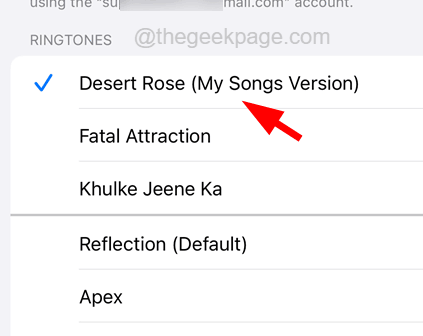
Etapa 4: Depois que o toque estiver definido, na próxima vez que alguém te ligar, ele tocará aquele toque.
Corrigir 6 - Desligue a configuração de chamadas de resposta automática
Etapa 1: toque no Configurações Ícone uma vez para abrir sua página.
Etapa 2: Em seguida, toque no Acessibilidade opção.
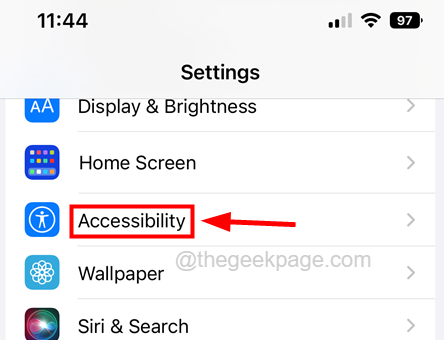
Etapa 3: depois selecione o Tocar opção tocando nele uma vez.
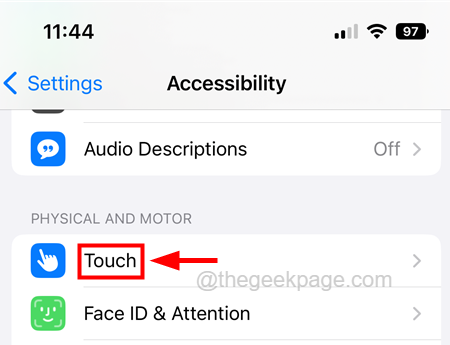
Etapa 4: role para baixo na página de toque e toque no Ligue para o roteamento de áudio opção.
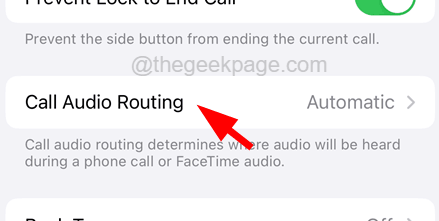
Etapa 5: agora toque no Chamadas de resposta automática opção.
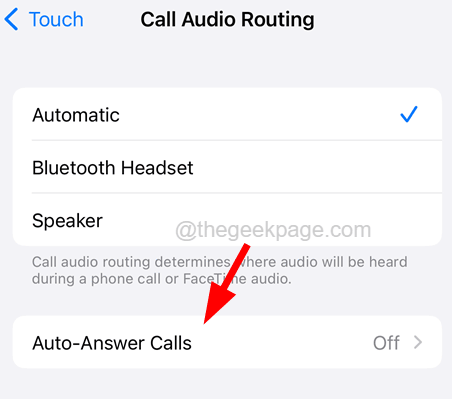
Etapa 6: Vire Desligado o Chamadas de resposta automática opção por tocando no seu alternar botão como mostrado na captura de tela abaixo.
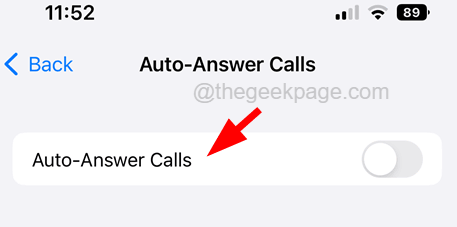
Corrigir 7 - Defina os limites de comunicação
Etapa 1: vá para o Configurações Página primeiro no seu iPhone.
Etapa 2: então, toque no Tempo de tela opção.
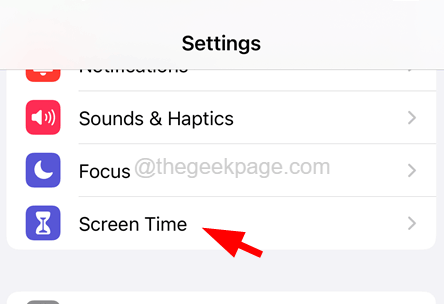
Etapa 3: agora abra o Limites de comunicação opção tocando nele.
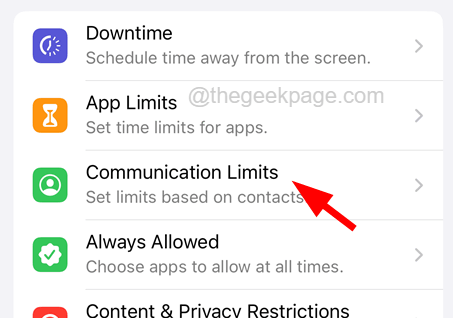
Etapa 4: em comunicação permitida, toque Durante o tempo de tela.
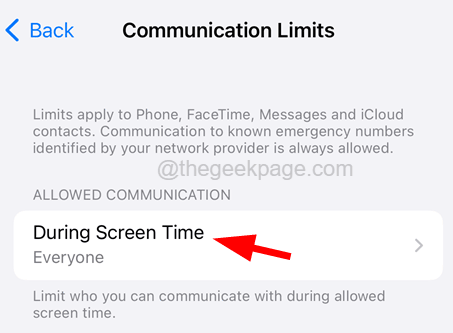
Etapa 5: depois selecione o Todos opção na seção de comunicação permitida, tocando nela.
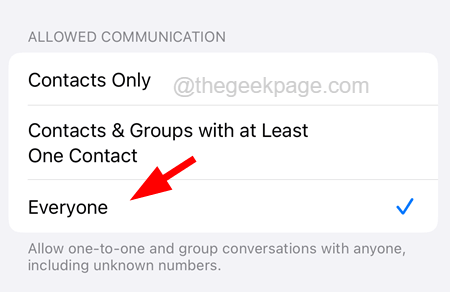
Etapa 6: agora volte e faça o mesmo com o Durante o tempo de inatividade opção configurando -o para Todos.
Corrija 8 - reinicie seu iPhone
Às vezes, a reinicialização pode resolver muitos problemas em muitos dispositivos, e também temos vários relatórios de muitos usuários do iPhone de que eles conseguiram corrigir esse problema simplesmente reiniciando o sistema.
Vamos ver como reiniciar o iPhone.
Etapa 1: Primeiro, vá para o Configurações página.
Etapa 2: depois toque no Em geral opção uma vez.
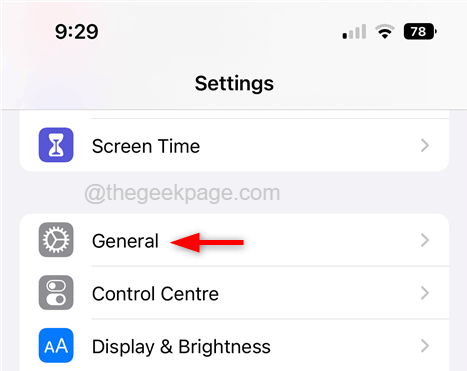
Etapa 3: agora role a página para baixo e toque no Desligar botão como mostrado abaixo.
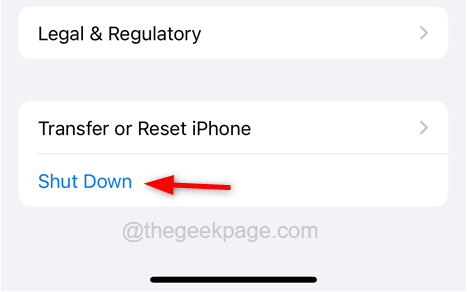
Etapa 4: siga as instruções na tela para desligar o iPhone.
Etapa 5: Uma vez feito, pressione o botão lateral e o botão liga / desliga do iPhone simultaneamente por alguns segundos ou até ver o ícone da Apple na tela do seu iPhone.
Isso vai começar seu iPhone.
OBSERVAÇÃO - Você também pode perguntar Siri Para reiniciar seu iPhone facilmente dizendo 'Ei Siri, reinicie o iPhone'.
Fix 9 - Desative todos os modos de foco
Etapa 1: deslize a tela do lado superior direito do iPhone para baixo.
Etapa 2: toque no Foco Botão uma vez.
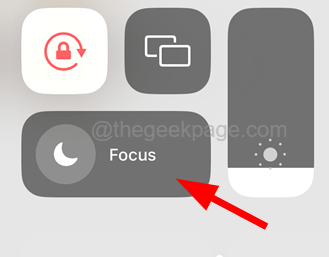
Etapa 3: verifique se nenhum dos modos de foco está ativado.
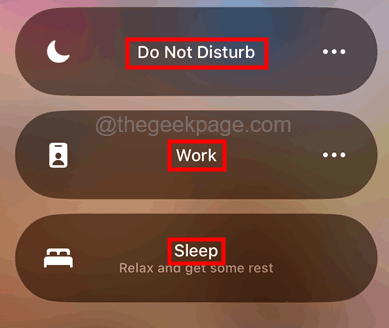
Etapa 4: se algum dos modos de foco estiver ativado, por favor desativar ele tocando nele uma vez como mostrado abaixo.
Corrigir 10 - Desligue o modo de avião
Etapa 1: deslize a tela do lado superior direito do iPhone para baixo.
Etapa 2: depois toque no Ícone do modo de avião uma vez na seção superior esquerda para desativá -la como mostrado abaixo.
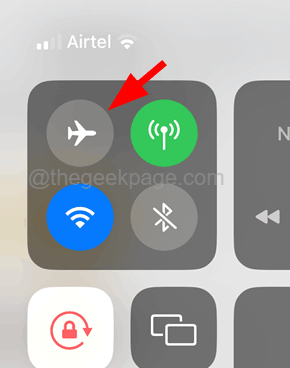
Etapa 3: Isso garantirá que o modo de avião não esteja afetando as chamadas que você está recebendo.
Correção 11 - Verifique se nenhum dispositivo Bluetooth está conectado
Se não houver dispositivos Bluetooth conectados atualmente ao seu iPhone, sempre que alguém te ligar, em vez do iPhone, o dispositivo de áudio Bluetooth começará a jogar.
Etapa 1: Abra o Configurações página tocando no ícone de configurações.
Etapa 2: Escolha o Bluetooth Configuração tocando na opção Bluetooth.
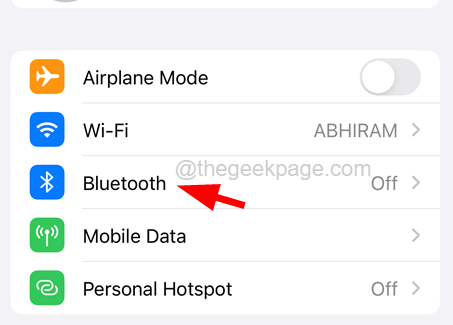
Etapa 3: Agora, da lista de dispositivos Bluetooth conectados anteriormente ou atualmente, toque no dispositivo Bluetooth “euSímbolo uma vez.
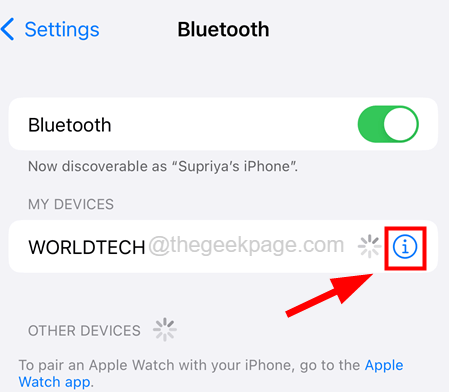
Etapa 4: depois toque no Esqueça este dispositivo opção.
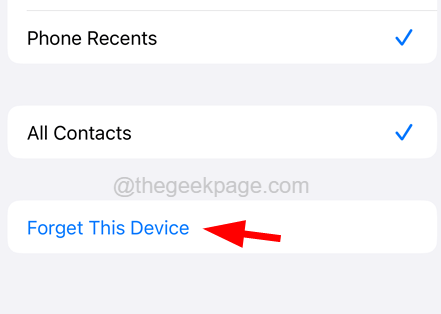
Etapa 5: repita o mesmo para todos os dispositivos Bluetooth.
Etapa 6: se possível, você pode virar desligado o Bluetooth configurar no seu iPhone tocando em seu alternar botão como mostrado abaixo.
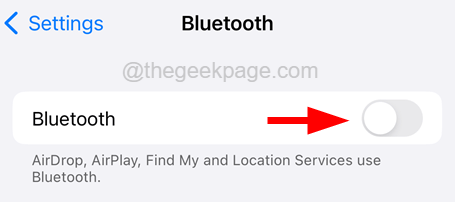
Mesmo depois de seguir todas essas soluções, se o problema ainda permanecer, isso significa que há algum problema com a transportadora de serviços de rede. Entre em contato com eles o mais rápido possível para substituir um novo SIM.
- « O brilho continua mudando, mesmo que a brisa automática seja desligada no iPhone [resolvido]
- Volte para o botão Windows 10 não está funcionando no Windows 11 Fix »

